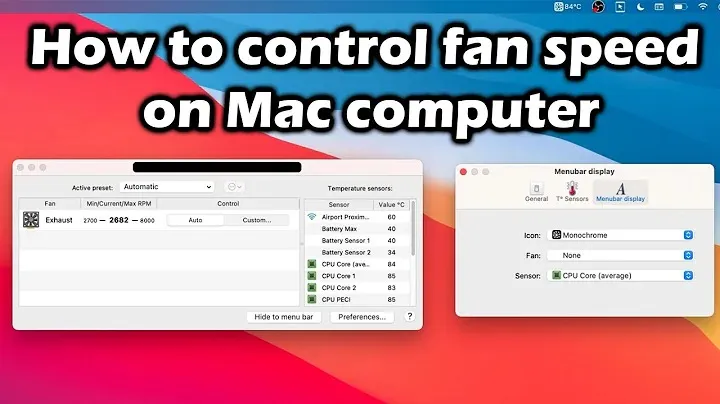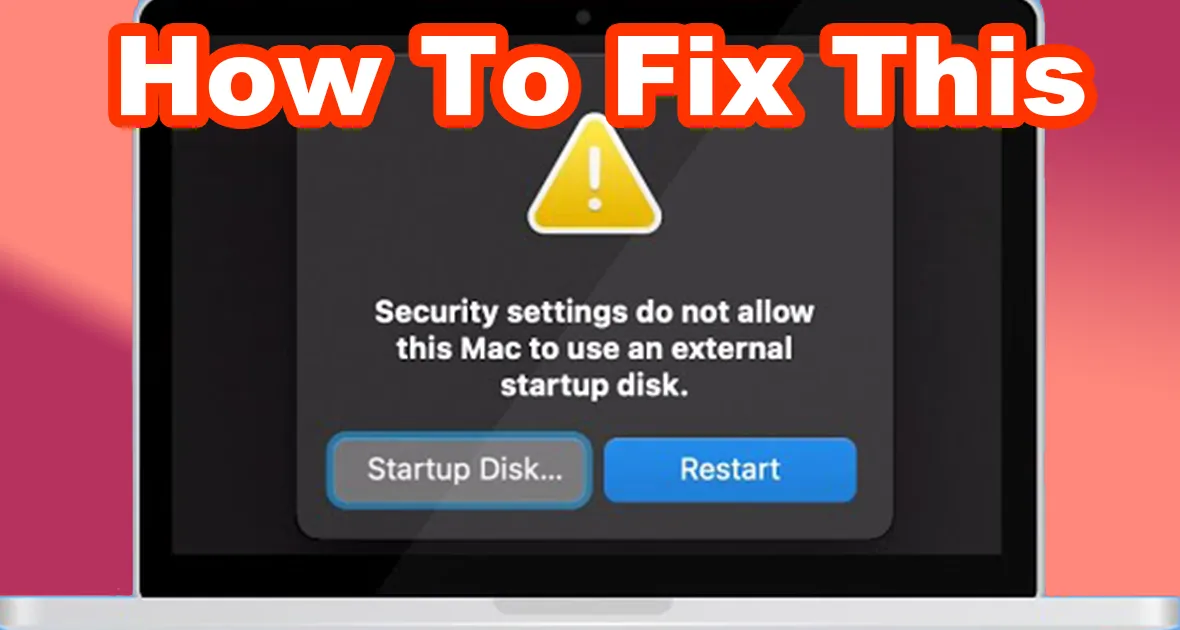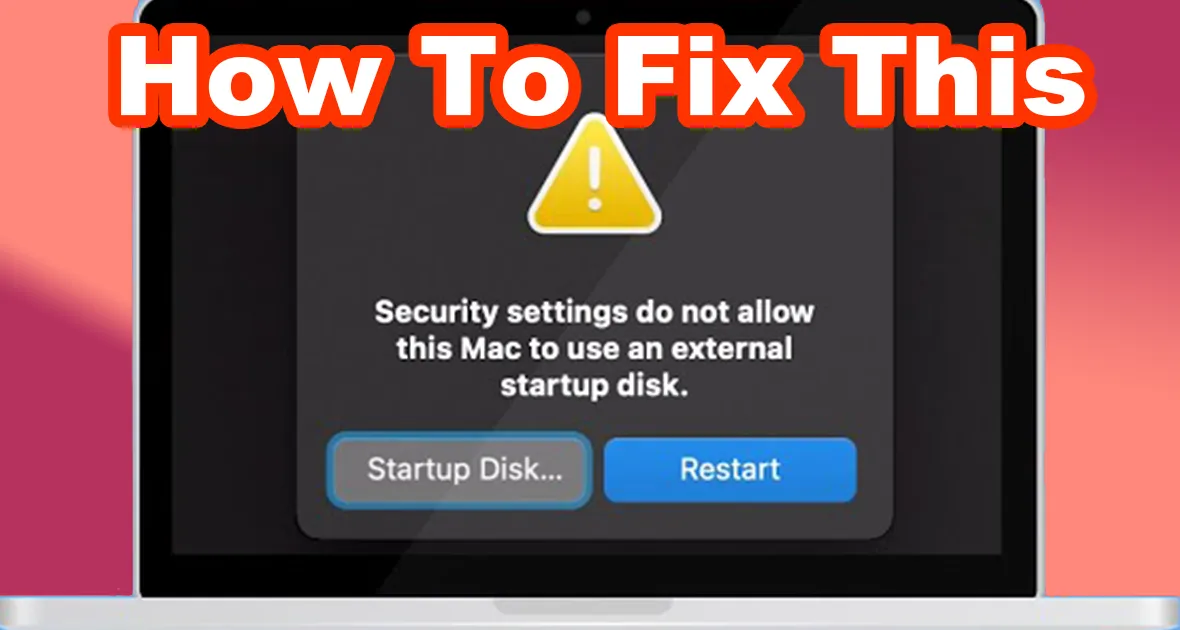Laptop Diservis? Begini Cara Rahasiakan Data Pribadimu dari Teknisi
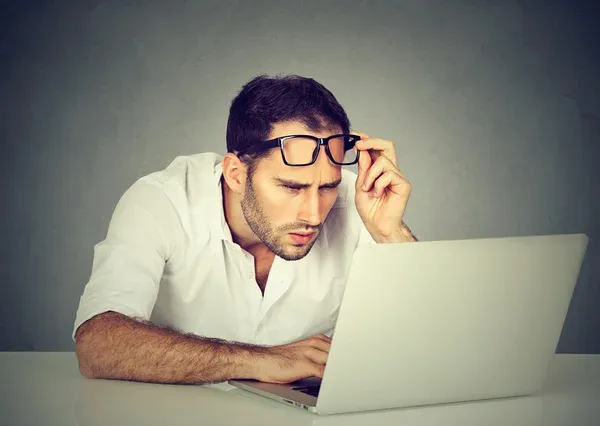
Pernah nggak sih kamu ngalamin laptop rusak terus harus dibawa ke service center? Nah, masalahnya sering kali teknisi minta password buat cek sistem. Padahal, di laptop itu biasanya ada segudang data pribadi: email, foto, akun keuangan, sampai dokumen kerjaan penting. Bayangin kalau itu sampai diintip—serem banget, kan? 😱
Tenang, ada beberapa cara biar data kamu tetap aman walaupun laptop lagi ditangan teknisi. Yuk, simak tipsnya!
1. Backup Semua Data
Sebelum bawa laptop ke tukang servis, pastikan semua data udah di-backup ke hard disk eksternal atau cloud (Google Drive, iCloud, dll). Jadi, kalaupun ada yang nggak beres, datamu masih aman tersimpan di tempat lain.
2. Bikin Akun Sementara
Daripada kasih password utama, lebih aman kalau kamu bikin akun baru di laptop. Akun ini khusus buat teknisi, jadi mereka bisa login tanpa ngintip file pribadimu. Setelah servis selesai, tinggal hapus aja.
3. Pakai External Boot
Buat pengguna Mac, ada trik jitu: jalankan macOS dari hard disk eksternal. Jadi teknisi tetap bisa ngerjain perbaikan, tapi nggak bisa akses data pribadimu di akun utama.
4. Aktifkan Enkripsi (FileVault)
Kalau kamu pakai MacBook, aktifkan fitur FileVault. Dengan ini, semua isi hard disk bakal terenkripsi, alias dikunci rapat. Jadi meskipun teknisi coba buka data, hasilnya cuma “zonk”.
5. Lepas Storage (Kalau Bisa)
Kalau kerusakannya nggak berhubungan sama penyimpanan, kamu bisa copot SSD/HDD sebelum diservis. Simple banget buat ngelindungin data pribadi.
6. Pilih Service Center Resmi
Harga emang kadang lebih mahal, tapi lebih aman. Service center resmi biasanya punya SOP ketat soal privasi pelanggan. Jadi nggak perlu was-was data dicuri.
✨ Kesimpulan
Servis laptop memang bikin was-was, tapi bukan berarti datamu harus jadi korban. Dengan backup, bikin akun sementara, enkripsi, sampai pilih tempat servis terpercaya, kamu bisa tetap tenang walau laptop lagi “dioperasi”.
Jangan tunggu data pribadimu bocor baru nyesel—mendingan siapin langkah pencegahan dari sekarang. 😉